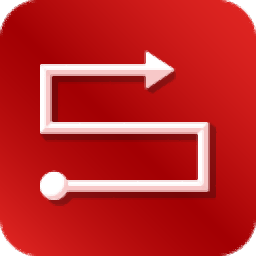金舟流程图软件制作流程图的方法
2022-12-19 11:11:33作者:极光下载站
金舟流程图软件可以帮助小伙伴们制作自己需要的流程图,该软件提供一些流程图样式,你可以选择自己喜欢的流程图模板进行创建文件,或者自己新建一个空白流程图文件进行编辑,在编辑页面中在流程图下拉选项中可以根据自己的需要来选择图形,当我们插入好形状之后你可以设置一下图形形状的边框颜色,并且在图形中编辑好文字并且设置一下文字的样式、字体、大小以及对齐方式等,想要让文字更加的美观,可以设置一下文字显示的颜色,此外,该软件可以进行添加图片或者模板到页面中,下方是关于如何使用金舟流程图软件新建流程图的具体操作方法,有需要的小伙伴可以和小编一起来看看哦,希望可以帮助到大家。
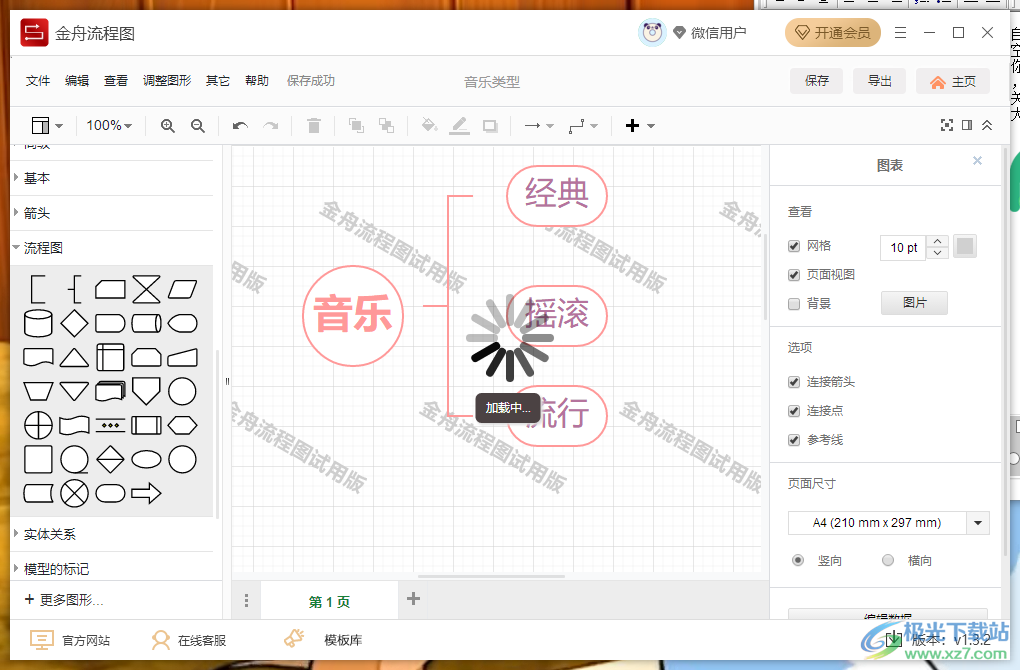
方法步骤
1.将我们下载好的金舟流程图软件软件打开,然后进入到页面中之后点击一下【新建空白文件】按钮进行新建文件。
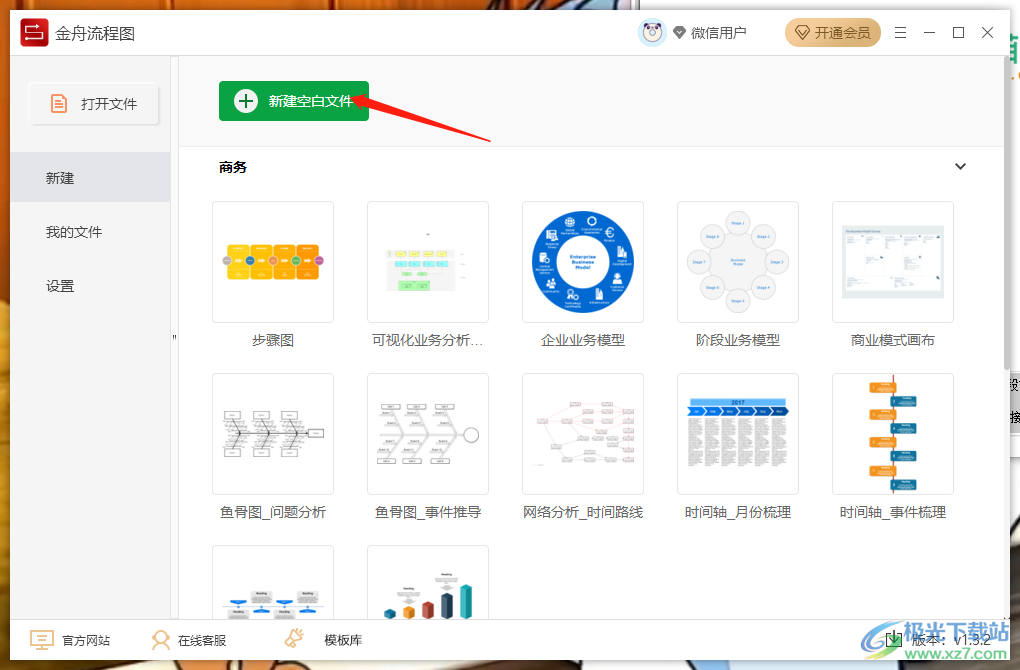
2.之后会自动弹出一个新建的窗口,选择新建流程图,然后根据自己的需要输入新建文件的名称,然后点击一下【确定】按钮。
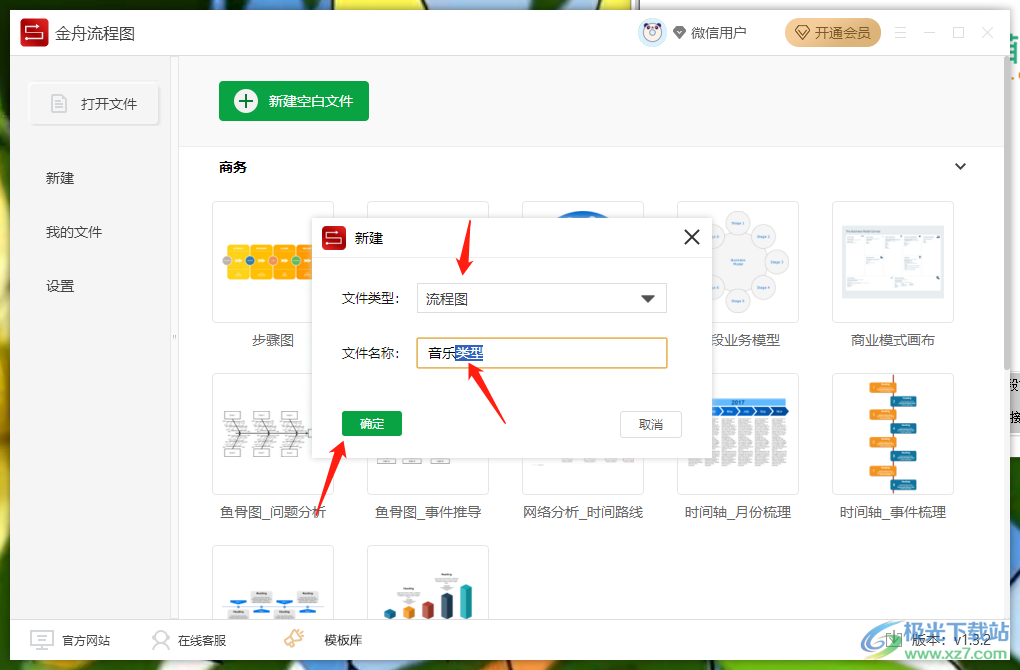
3.接着进入到操作页面中,在左侧将【流程图】的下拉按钮点击打开,选择一个图标并且拖动到画布上,如图所示。
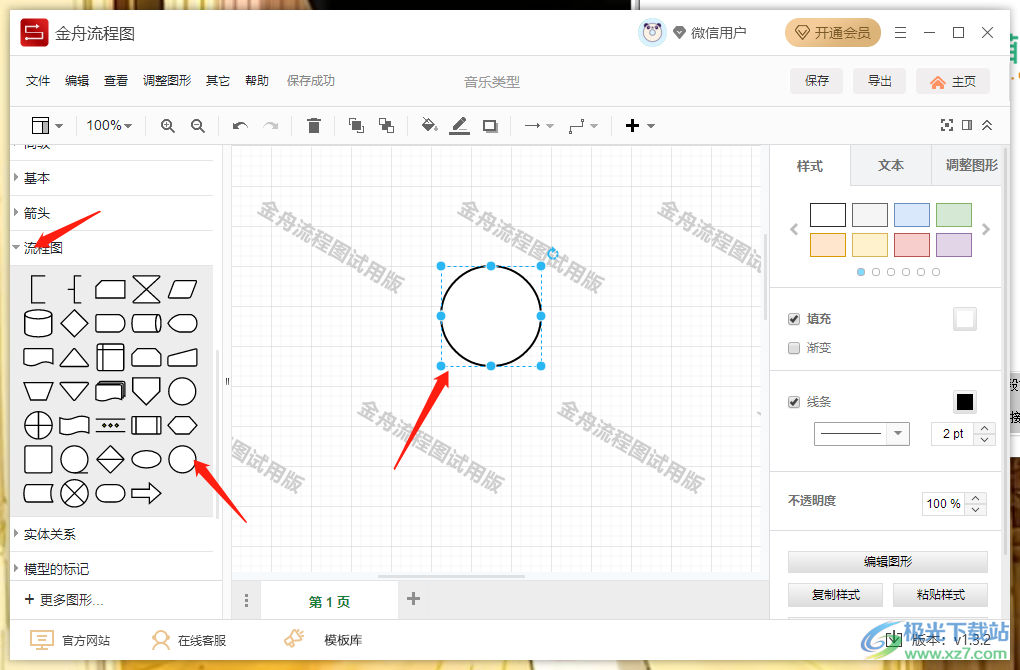
4.接着你可以在图形中进行编辑文字,并且将文字选择设置一下文字的样式、加粗、对齐方式以及字体颜色等。
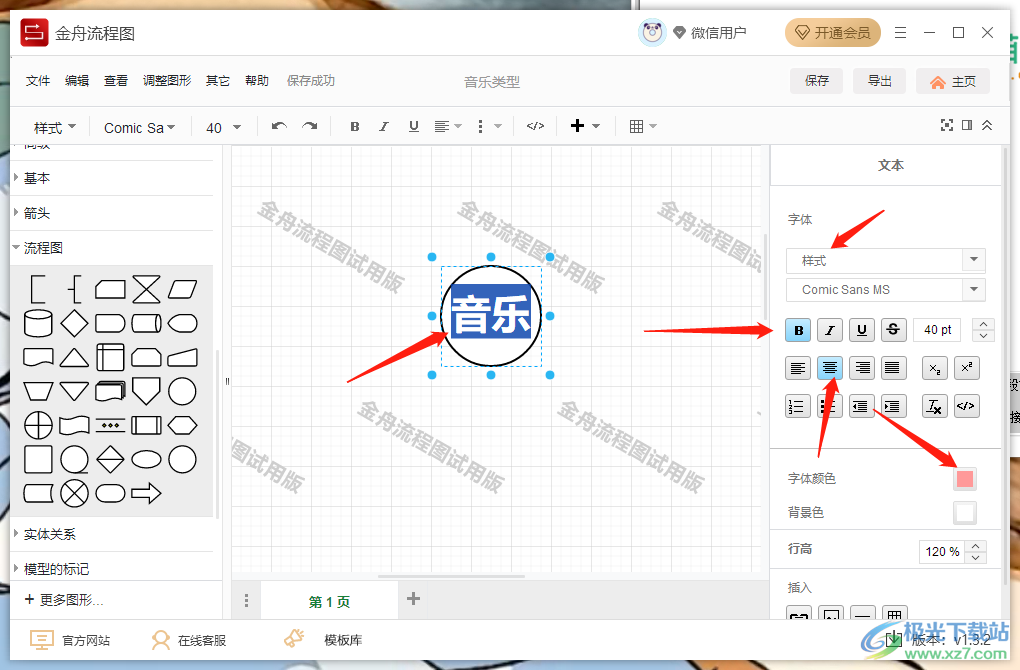
5.然后我们再将图形边框选中,将图形边框的线条颜色改为自己喜欢的一个颜色,如图所示。
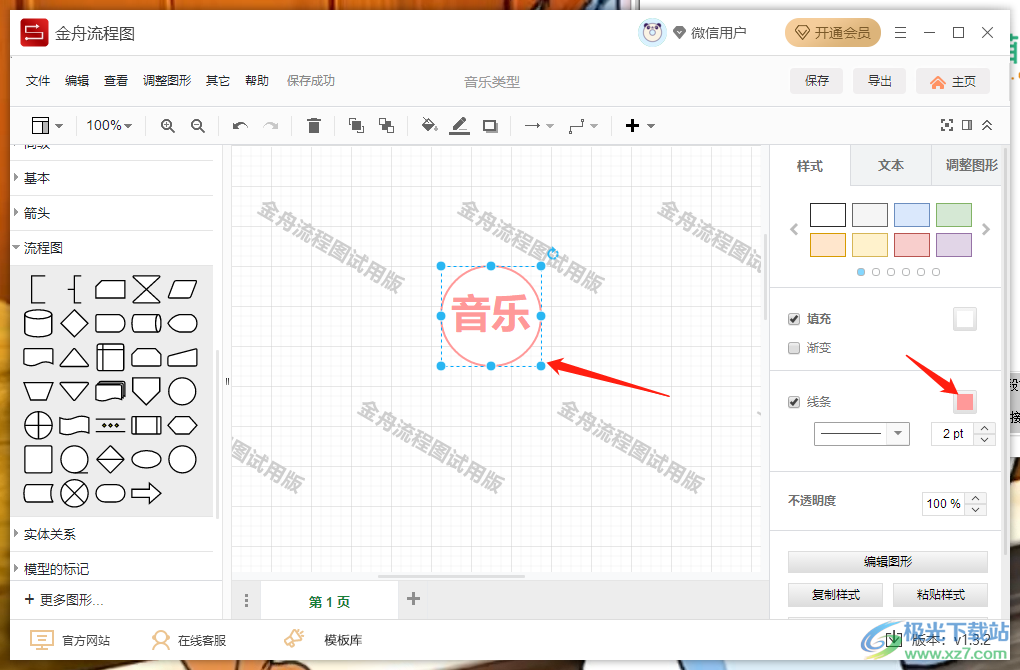
6.接着我们在流程图中选择括号形状以及椭圆形状进行插入,并且将插入的形状选中,更改一下【线条】的颜色,如图所示。
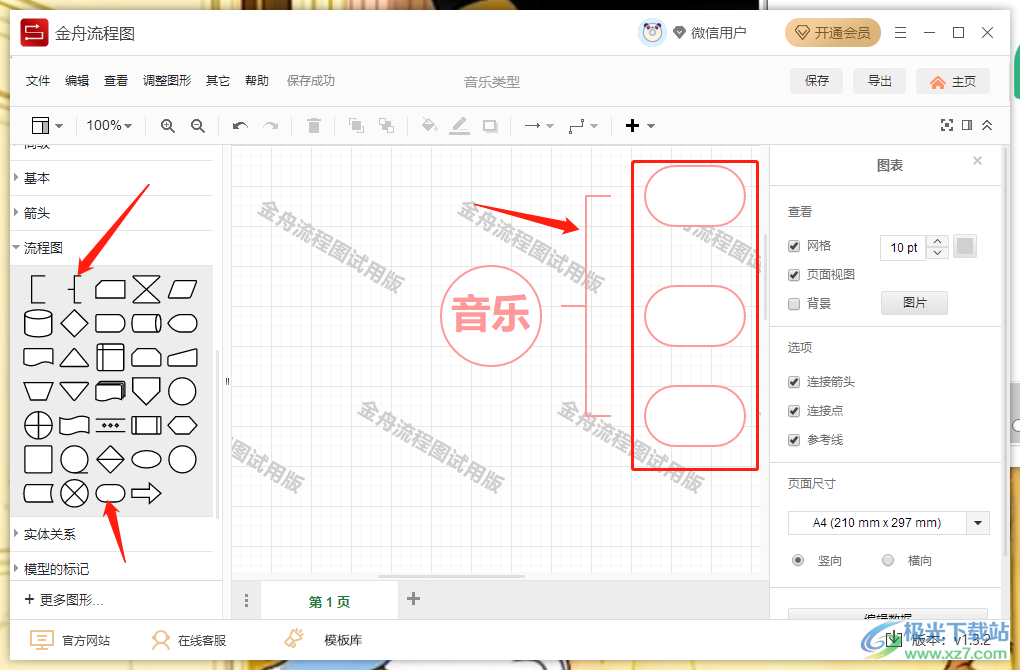
7.之后再在每个椭圆形状的框中输入自己想要编辑的文字内容,并且设置一下文字的颜色、样式的等相关操作,如图所示。
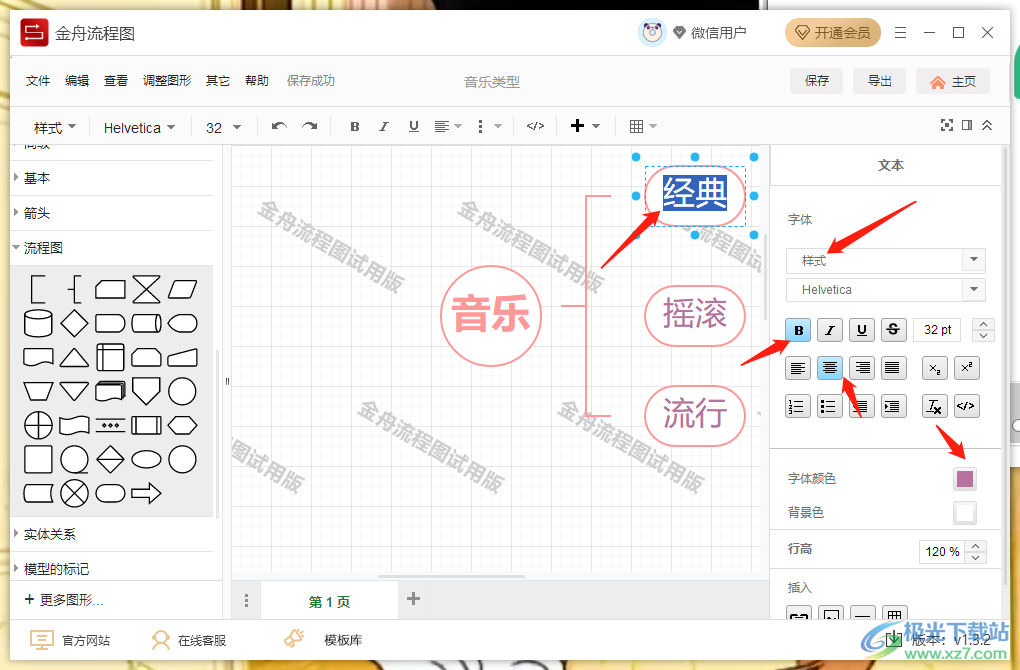
8.如果你想要在某一个框中插入自己想要的图片,那么将鼠标移动到该框中,然后点击一下上方的加号图标,选择【图片】。
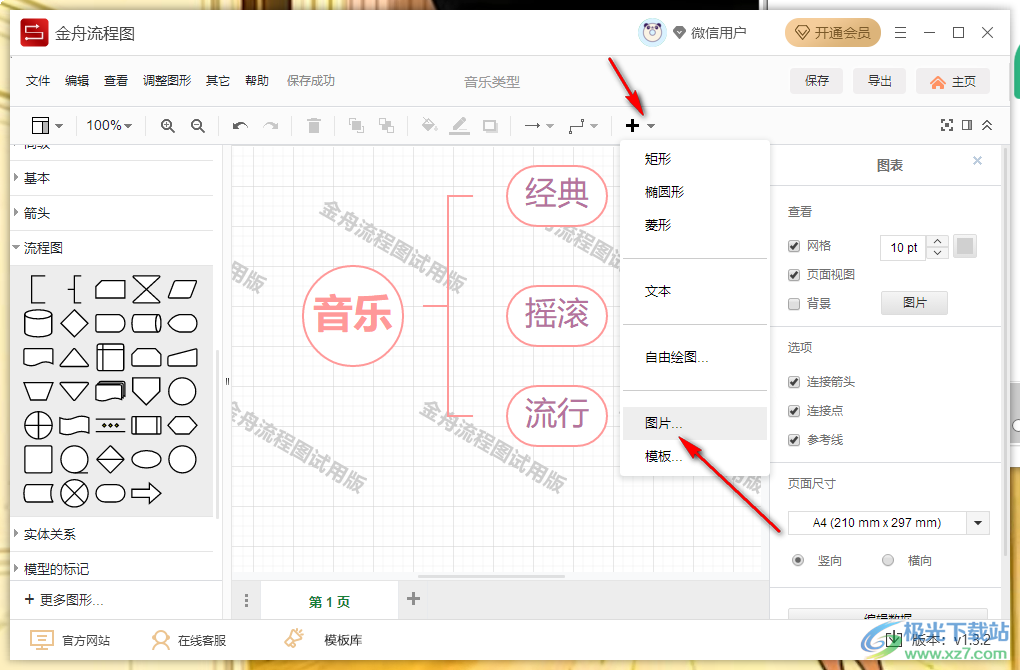
9.之后会弹出一个图片的窗口,在该窗口中点击一下【打开】按钮进入到页面中。
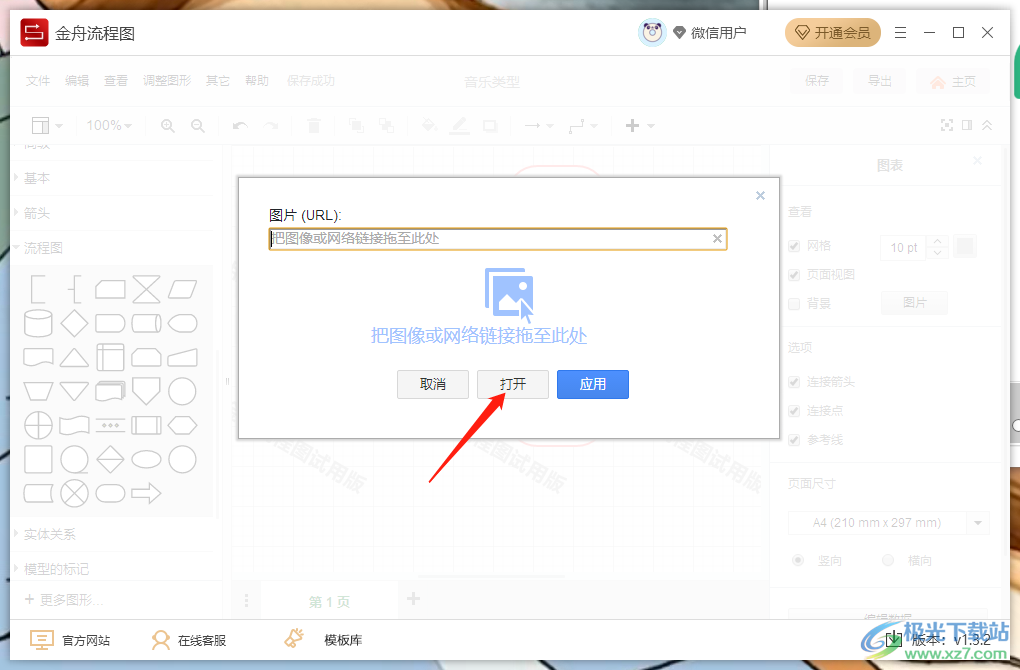
10.在打开的页面中将自己想要添加的图片选中之后点击一下【打开】按钮进行添加,但是在插入图片的时候会很慢,需要等待一些时间。
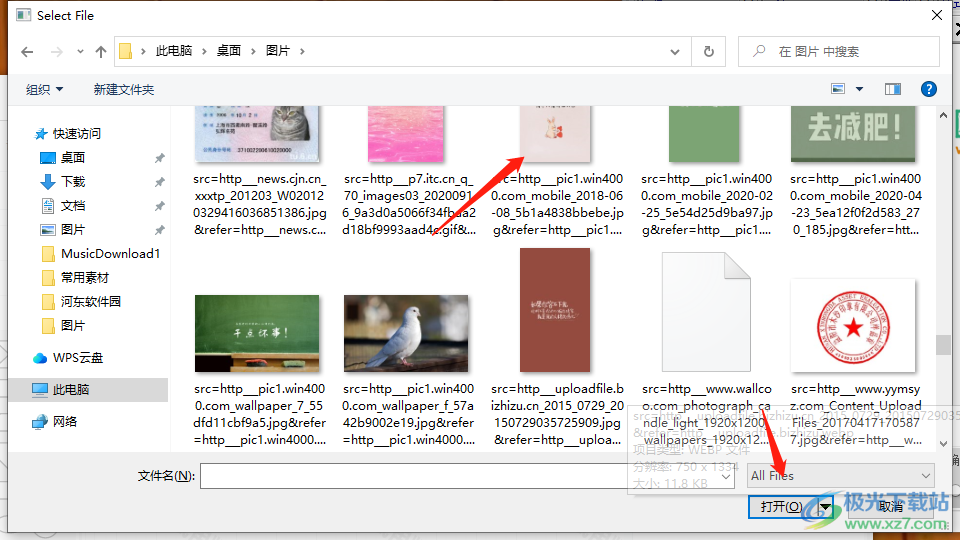
11.当我们设置完成之后,点击【导出】按钮将我们新建的文件进行导出在电脑中保存。
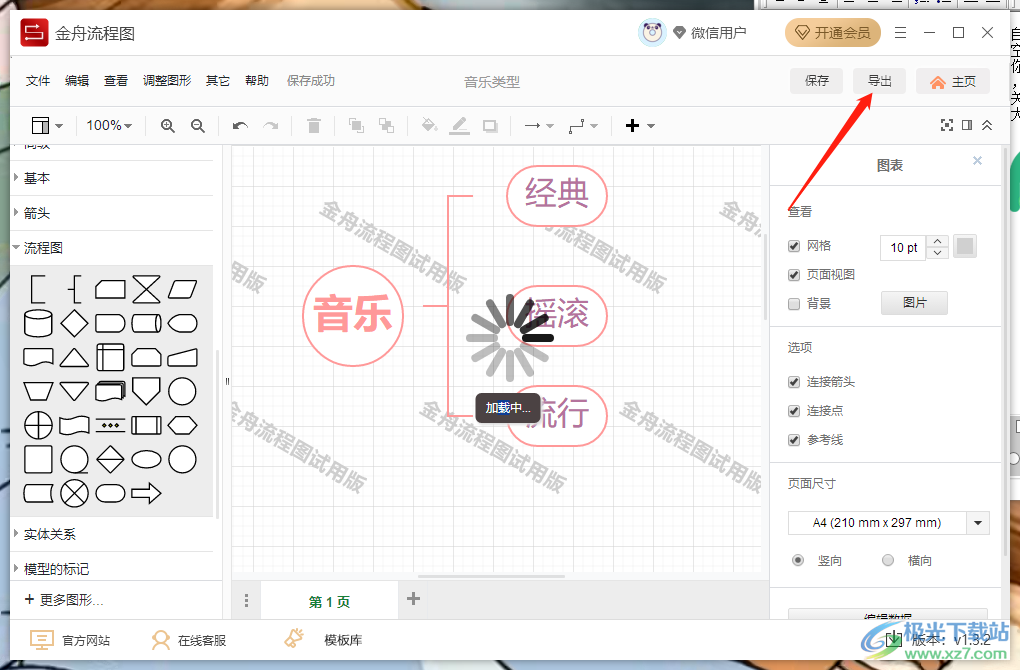
12.点击【导出】按钮之后,在打开的窗口中根据自己的要求来选择导出的格式,然后点击确定。
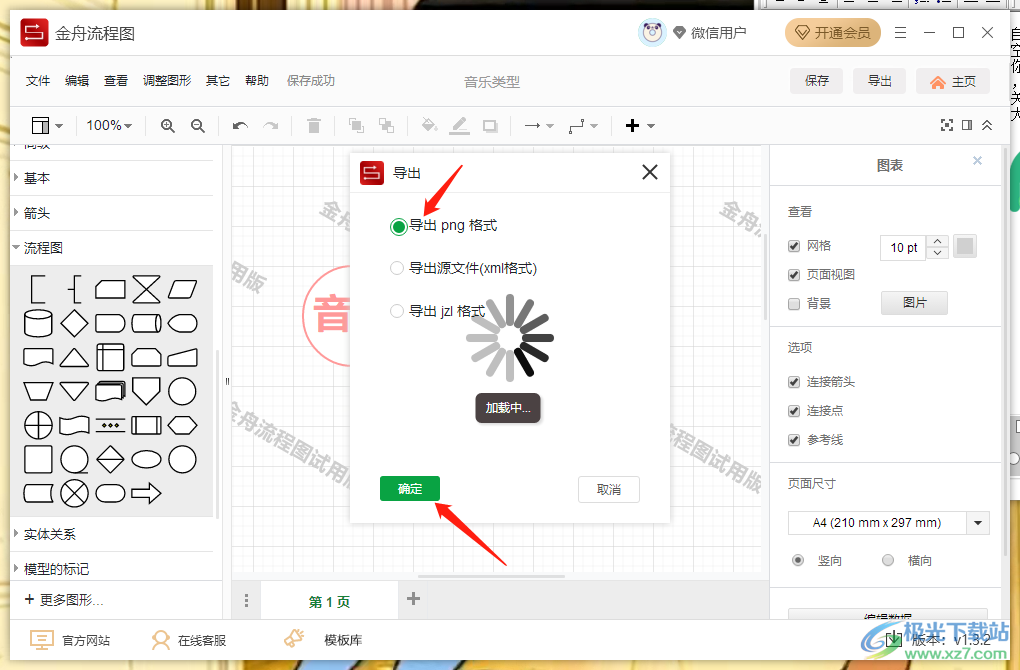
13.导出成功之后点击【前往导出文件位置】进入到页面中查看文件导出的效果。
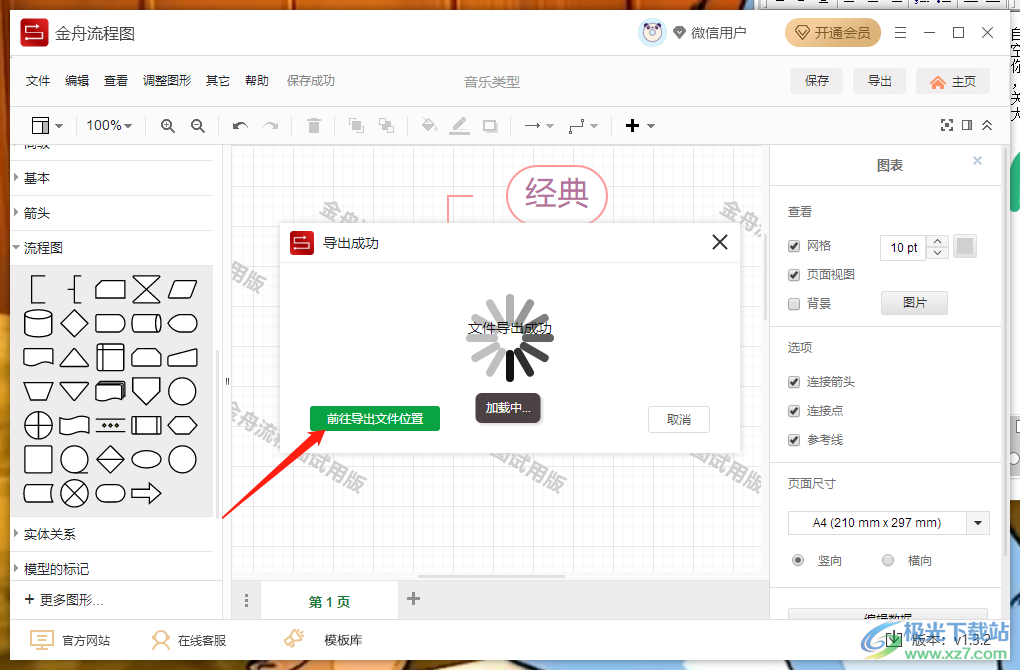
14.之后进入到文件保存位置页面中,你可以双击进入到页面中进行查看文件。
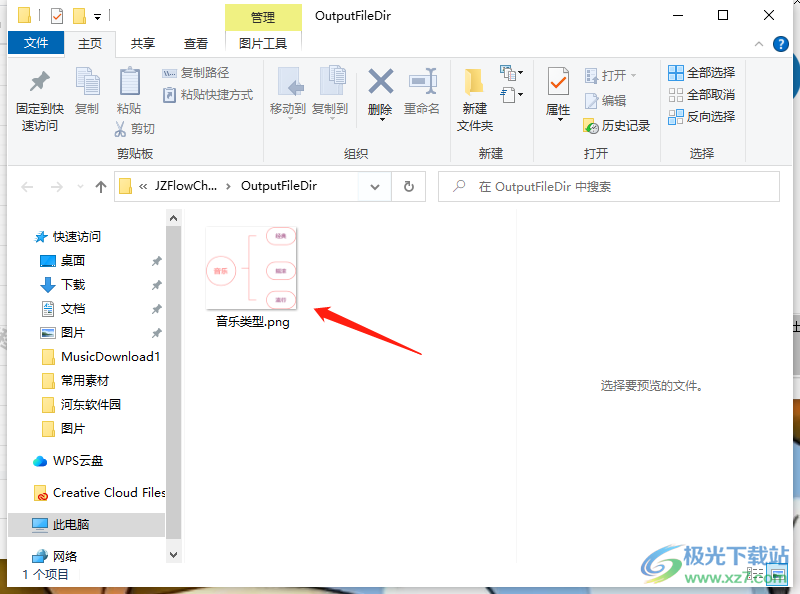
以上就是关于如何使用金舟流程图软件进行新建流程图的具体操作方法,在创建流程图的过程中,只需要根据自己的要求组织相应的图形形状,并且在形状中编辑好自己想要编辑的文字内容,并且设置一下形状以及文字的颜色等相关设置即可,感兴趣的话可以操作试一下。